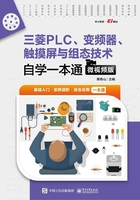
 3.1.2 软件的启动与窗口及工具说明
3.1.2 软件的启动与窗口及工具说明
1.软件的启动
单击计算机桌面左下角的“开始”按钮,在弹出的菜单中执行“程序→MELSOFT应用程序→GX Developer”,如图3-4(a)所示,即可启动GX Developer软件,启动后的软件窗口如图3-4(b)所示。

图3-4 GX Developer软件的启动
2.软件窗口说明
GX Developer启动后不能马上编写程序,还需要新建一个工程,再在工程中编写程序。新建工程后(新建工程的操作方法在后面介绍),GX Developer软件窗口会发生一些变化,如图3-5所示。

图3-5 新建工程后的GX Developer软件窗口
GX Developer软件窗口有以下内容。
①标题栏:主要显示工程名称及保存位置。
②菜单栏:有10个菜单项,通过执行这些菜单项下的菜单命令,可完成软件绝大部分功能。
③工具栏:提供了软件操作的快捷按钮,有些按钮处于灰色状态,表示它们在当前操作环境下不可用。由于工具栏中的工具条较多,占用了软件窗口的较大范围,可将一些不常用的工具条隐藏起来。操作方法是执行菜单命令“显示→工具条”,弹出“工具条”对话框,如图3-6所示,单击对话框中工具条名称前的圆圈,使之变成空心圆,则这些工具条将隐藏起来。如果仅想隐藏某工具条中的某个工具按钮,可先选中对话框中的某工具条,如选中“标准”工具条,再单击“定制”按钮,弹出一个对话框,如图3-7所示,显示该工具条中所有的工具按钮,在该对话框中取消某工具按钮,如取消“打印”工具按钮,单击“确定”按钮后,软件窗口的标准工具条中将不会显示“打印”按钮。如果软件窗口中的工具条排列混乱,可在如图3-6所示的“工具条”对话框中单击“初始化”按钮,软件窗口中所有的工具条将会重新排列,恢复到初始位置。

图3-6 取消某些工具条在软件窗口中的显示

图3-7 取消某工具条中的某些工具按钮在软件窗口中的显示
④工程数据列表区:以树状结构显示工程的各项内容(如程序、软元件注释、参数等)。当双击列表区的某项内容时,右方的编程区将切换到该内容编辑状态。如果要隐藏工程数据列表区,可单击该区域右上角的“×”按钮,或者执行菜单命令“显示→工程数据列表”。
⑤编程区:用于编写程序,可以用梯形图或指令语句表编写程序,当前处于梯形图编程状态。如果要切换到指令语句表编程状态,可执行菜单命令“显示→列表显示”。如果编程区的梯形图符号和文字偏大或偏小,可执行菜单命令“显示→放大/缩小”,弹出如图3-8所示的对话框,在其中选择显示倍率。

图3-8 编程区显示倍率设置
⑥状态栏:用于显示软件当前的一些状态,如鼠标所指工具的功能提示、PLC类型和读/写状态等。如果要隐藏状态栏,可执行菜单命令“显示→状态条”。
3.梯形图工具说明
工具栏中的工具很多,将鼠标指针移到某工具按钮上,下方会出现该按钮的功能说明,如图3-9所示。

图3-9 鼠标指针停在工具按钮上时会显示该按钮的功能说明
下面介绍最常用的梯形图工具,其他工具在后面用到时再进行说明。梯形图工具条的各工具按钮说明如图3-10所示。

图3-10 梯形图工具条的各工具按钮说明
工具按钮下部的字符表示该工具的快捷操作方式,常开触点工具按钮下部标有F5,表示按下键盘上的F5键可以在编程区插入一个常开触点,sF5表示“Shift+F5”键(即同时按下Shift键和F5键,也可先按下Shift键再按F5键),cF10表示“Ctrl+F10”键,aF7表示“Alt+F7”键,saF7表示“Shift+Alt+F7”键。